Ekspor dan Salin Pengaturan Kebijakan Grup ke PC Windows 10 /11 lainnya
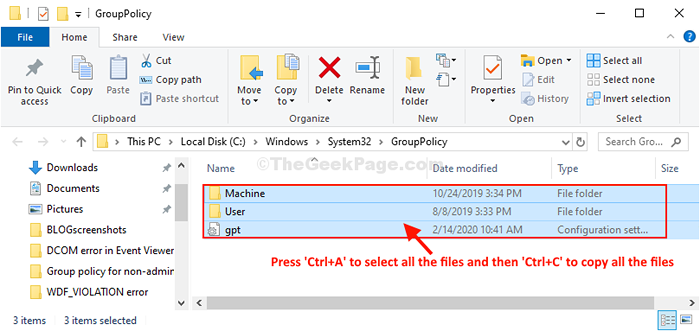
- 899
- 96
- Dwayne Hackett
Jika Anda ingin mengimpor atau mengekspor kebijakan grup dari komputer lain ke sistem Anda sendiri, berikut adalah proses paling sederhana yang Anda cari. Mengimpor atau mengekspor kebijakan grup akan menghemat banyak waktu dan upaya, karena cukup menyalin-mencelupkan kebijakan ini pada PC target Anda akan memungkinkan Anda untuk mempertahankan kebijakan grup yang sama di semua perangkat Windows 10 Anda.
Mengekspor Pengaturan Kebijakan Grup di Windows 10-
Anda akan memerlukan drive USB tambahan untuk memindahkan file dari satu komputer ke komputer lainnya.
1. Pada awalnya, Anda perlu mencolokkan drive USB ke komputer Anda.
2. Tekan Kunci Windows+R peluncuran Berlari Jendela di komputer Anda.
3. Di dalam Berlari jendela, copy-paste atau ketik lokasi folder ini dan kemudian tekan Memasuki.
C: \ Windows \ System32 \ Grouppolicy
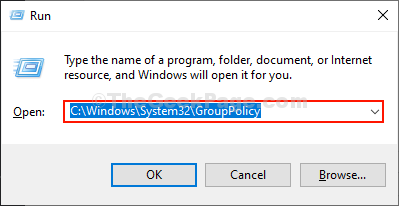
Kebijakan Grup Folder akan dibuka.
4. Sekarang, tekan Ctrl+a untuk memilih semua file dari Kebijakan Grup Folder dan kemudian tekan Ctrl+c untuk menyalin semua file ke drive USB.
5. Kemudian, keluarkan drive USB dari komputer Anda.
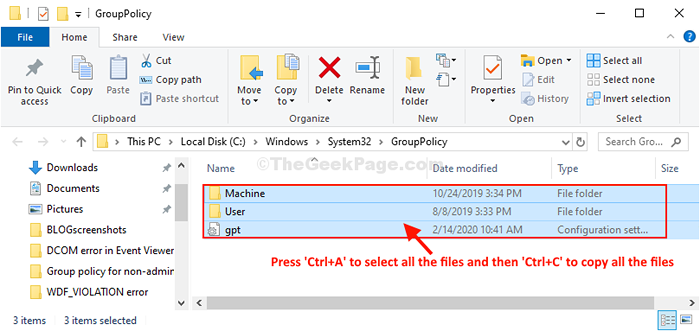
Sekarang, buka komputer target dan colokkan drive USB.
6. Buka drive USB di komputer ini. Sekarang, menyalin file dari drive USB.
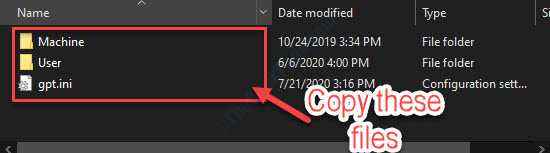
7. Di komputer target, tekan Kunci Windows+R untuk meluncurkan Berlari Jendela di komputer Anda.
8. Dalam Berlari jendela, jenis Lokasi folder ini dan kemudian tekan Memasuki.
C: \ Windows \ System32 \ Grouppolicy
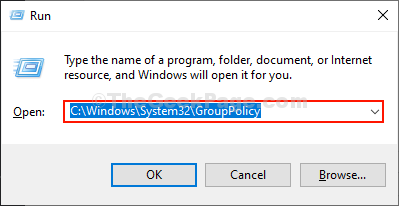
Kebijakan Grup Folder akan dibuka di PC target.
9. Sekarang, tekan Ctrl+v untuk menempelkan folder di lokasi tujuan.
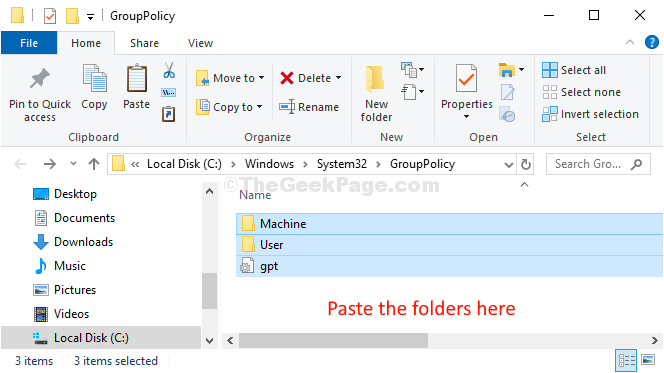
Sekarang, Anda harus memaksa Kebijakan Grup Perbarui pada komputer target Anda agar perubahan berlaku.
10. Mencari "cmd" dalam Mencari Kotak di samping ikon Windows.
11. Kemudian, klik kanan pada "Command prompt"Dalam hasil pencarian yang ditinggikan dan pilih"Jalankan sebagai administrator“.

Command prompt dengan hak administrasi akan dibuka.
8. Untuk memaksa memperbarui layanan kebijakan grup, copy-paste perintah ini di Command prompt jendela, dan tekan Memasuki.
gpupdate /force
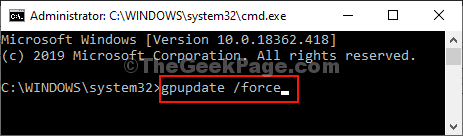
9. Kebijakan Grup akan diperbarui.
Setelah selesainya adaptasi kekuatan Kebijakan Grup, Pesan ini akan muncul-
Memperbarui Kebijakan ... Pembaruan Kebijakan Pengguna telah berhasil diselesaikan. Pembaruan Kebijakan Komputer telah berhasil diselesaikan.
10. Mengulang kembali komputer Anda untuk menyimpan perubahan di komputer Anda.
Itu dia! Anda memiliki serupa Kebijakan Grup Pengaturan di kedua komputer Anda.
- « Perbaiki aplikasi Windows Photo tidak berfungsi di Windows 10 /11
- Izinkan dan aktifkan pemberitahuan saat dalam mode layar penuh di Windows 10 »

